Szerző:
Sara Rhodes
A Teremtés Dátuma:
18 Február 2021
Frissítés Dátuma:
1 Július 2024
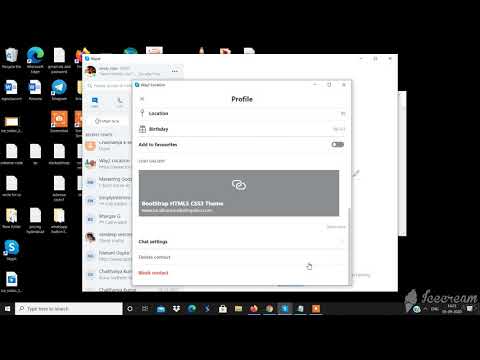
Tartalom
- Lépések
- 3. módszer: Skype a Windows rendszeren
- Klasszikus verzió
- Metro verzió
- 2. módszer a 3 -ból: Skype a macOS rendszeren
- 3. módszer a 3 -ból: Skype mobilon
- Tippek
Ha a Skype tárolja a hosszú távú levelezés történetét, ez biztonsági szempontból nem túl jó, különösen, ha a levelezés bizalmas információkat tartalmaz. Ezért azt javasoljuk, hogy rendszeresen törölje a Skype előzményeit.
Lépések
3. módszer: Skype a Windows rendszeren
A Skype for Windows két verziója létezik - a klasszikus verzió, amelyet a legtöbb ember használ, és a Metro verzió a Windows 8 felhasználók számára (ebben a verzióban a Skype a Metro felületet használja).
Klasszikus verzió
 1 Indítsa el a Skype -ot. Ha szükséges, jelentkezzen be fiókjába felhasználónevének és jelszavának megadásával.
1 Indítsa el a Skype -ot. Ha szükséges, jelentkezzen be fiókjába felhasználónevének és jelszavának megadásával.  2 Nyissa meg a beállításokat. Kattintson az Eszközök> Beállítások lehetőségre.
2 Nyissa meg a beállításokat. Kattintson az Eszközök> Beállítások lehetőségre.  3 Kattintson az "Adatvédelem" fülre. A bal oldali ablaktáblán található, és lakat ikonnal van jelölve.
3 Kattintson az "Adatvédelem" fülre. A bal oldali ablaktáblán található, és lakat ikonnal van jelölve.  4 Kattintson az "Előzmények törlése" gombra. Ez a gomb az "Előzmények mentése" szakasz jobb oldalán található.
4 Kattintson az "Előzmények törlése" gombra. Ez a gomb az "Előzmények mentése" szakasz jobb oldalán található. - A megnyíló ablakban kattintson a "Törlés" gombra a műveletek megerősítéséhez.
 5 A módosítások mentéséhez kattintson a "Mentés" gombra. Ezt a gombot a Mégse gomb jobb alsó sarkában találja. Visszatér a Skype főablakába, és a régi levelezés törlődik.
5 A módosítások mentéséhez kattintson a "Mentés" gombra. Ezt a gombot a Mégse gomb jobb alsó sarkában találja. Visszatér a Skype főablakába, és a régi levelezés törlődik.
Metro verzió
 1 Indítsa el a Skype -ot. Ha szükséges, jelentkezzen be fiókjába felhasználónevének és jelszavának megadásával. Windows 8 esetén a Skype Metro ikon a Start képernyőn található.
1 Indítsa el a Skype -ot. Ha szükséges, jelentkezzen be fiókjába felhasználónevének és jelszavának megadásával. Windows 8 esetén a Skype Metro ikon a Start képernyőn található. - A képernyő megnyitásához kattintson a Windows logóra a bal alsó sarokban, majd kattintson a "Skype" csempére (ha szükséges, görgessen a kereséshez).
 2 Jelenítse meg a Beállítások gombot. A "Beállítások" gombra kell kattintani, amely a Charms sávon található (ugyanazon a panelen van egy gomb a számítógép kikapcsolásához). A Beállítások gomb megjelenítéséhez tegye a következők egyikét:
2 Jelenítse meg a Beállítások gombot. A "Beállítások" gombra kell kattintani, amely a Charms sávon található (ugyanazon a panelen van egy gomb a számítógép kikapcsolásához). A Beállítások gomb megjelenítéséhez tegye a következők egyikét: - Kattintson Nyerj+C, majd kattintson a Beállítások gombra (ez a lehetőség fogaskerék ikonnal van jelölve).
- Vigye az egérmutatót a jobb alsó sarokba, majd mozgassa felfelé, és kattintson a Beállítások elemre.
- Ha rendelkezik érintőképernyővel, csúsztassa ujját jobbról balra, majd koppintson a Beállítások elemre.
 3 Kattintson a Beállítások lehetőségre. Ez a link akkor jelenik meg, ha a "Beállítások" gombra kattint.
3 Kattintson a Beállítások lehetőségre. Ez a link akkor jelenik meg, ha a "Beállítások" gombra kattint.  4 Kattintson az "Előzmények törlése" gombra. Ezt a kék gombot az Adatvédelem részben találja.
4 Kattintson az "Előzmények törlése" gombra. Ezt a kék gombot az Adatvédelem részben találja. - A megnyíló ablakban kattintson ismét az "Előzmények törlése" gombra a műveletek megerősítéséhez, vagy kattintson az ablakon kívül az előzmények törlésének visszavonásához.
- Most kattintson a bal felső sarokban található visszafelé mutató nyíl ikonra a Skype főablakához való visszatéréshez.
2. módszer a 3 -ból: Skype a macOS rendszeren
 1 Indítsa el a Skype -ot. Ha szükséges, jelentkezzen be fiókjába felhasználónevének és jelszavának megadásával.
1 Indítsa el a Skype -ot. Ha szükséges, jelentkezzen be fiókjába felhasználónevének és jelszavának megadásával.  2 Nyissa meg a beállításokat. Nyissa meg a Skype menüt a képernyő tetején (az almaikon mellett), és válassza a Beállítások lehetőséget.
2 Nyissa meg a beállításokat. Nyissa meg a Skype menüt a képernyő tetején (az almaikon mellett), és válassza a Beállítások lehetőséget. - Kattinthat is ⌘ Parancs+,.
 3 Kattintson az "Adatvédelem" fülre. Az ablak tetején található, és a Ne zavarjanak ikon jelzi.
3 Kattintson az "Adatvédelem" fülre. Az ablak tetején található, és a Ne zavarjanak ikon jelzi.  4 Kattintson a Csevegési előzmények törlése lehetőségre. Ezt a lehetőséget a "Csevegési előzmények mentése" lehetőség alatt találja.
4 Kattintson a Csevegési előzmények törlése lehetőségre. Ezt a lehetőséget a "Csevegési előzmények mentése" lehetőség alatt találja. - A műveletek megerősítéséhez kattintson az "Összes törlése" gombra.
- Most csak zárja be a beállítások ablakot.
3. módszer a 3 -ból: Skype mobilon
Sok különböző mobileszköz támogatja a Skype -ot, így a pontos lépések eszközönként változnak, de az itt leírt módszer a legtöbb felhasználónál működik.
 1 Először törölje a Skype előzményeit a számítógépén. A Skype mobileszközön szinkronizál a számítógépes Skype -val, így az egyik eszközön végrehajtott módosítások automatikusan megjelennek a másikon. Ha törölni szeretné az előzményeket a számítógépén, keresse meg az operációs rendszert az előző szakaszokban, és kövesse a megfelelő lépéseket.
1 Először törölje a Skype előzményeit a számítógépén. A Skype mobileszközön szinkronizál a számítógépes Skype -val, így az egyik eszközön végrehajtott módosítások automatikusan megjelennek a másikon. Ha törölni szeretné az előzményeket a számítógépén, keresse meg az operációs rendszert az előző szakaszokban, és kövesse a megfelelő lépéseket.  2 Nyissa meg a Skype beállításait mobileszközén. A pontos lépések az eszköz típusától függenek, de a legtöbb esetben szükséges:
2 Nyissa meg a Skype beállításait mobileszközén. A pontos lépések az eszköz típusától függenek, de a legtöbb esetben szükséges: - Indítsa el a "Beállítások" alkalmazást; nagy valószínűséggel fogaskerék ikonnal van jelölve.
- Kattintson az Alkalmazások> Skype lehetőségre.
- Bizonyos rendszereken tartsa lenyomva a Skype ikont, majd válassza a Beállítások lehetőséget a menüből. Más rendszereken a "Beállítások" opció a főképernyő legördülő menüjében található.
 3 Törölje az alkalmazás adatait. Ez tisztázza a történelmet is. A művelet megerősítéséhez kattintson az "OK" vagy hasonló gombra. Amikor újra elindítja a Skype -ot, meg kell adnia hitelesítő adatait, hogy bejelentkezzen a fiókjába.
3 Törölje az alkalmazás adatait. Ez tisztázza a történelmet is. A művelet megerősítéséhez kattintson az "OK" vagy hasonló gombra. Amikor újra elindítja a Skype -ot, meg kell adnia hitelesítő adatait, hogy bejelentkezzen a fiókjába. - Kérjük, vegye figyelembe, hogy az alkalmazásadatok törlése az összes névjegyet törölheti a Skype -ból. Ebben az esetben szinkronizálja a Skype mobil verzióját a számítógéppel, vagy adja meg újra a névjegyeket.
Tippek
- Ne feledje, hogy a törölt előzményeket nem lehet visszaállítani, ezért gondolja át kétszer, mielőtt ezt megteszi.
- Ha rendszeresen törli az előzményeket, módosítsa a beállításokat úgy, hogy a megfelelés rövid ideig vagy egyáltalán ne kerüljön tárolásra. Keresse meg a megfelelő lehetőséget az "Előzmények törlése" lehetőség mellett.
- Az előzmények törlése lezárja az összes megkezdett levelezést. Ezért ne törölje az előzményeket, ha még mindig üzenetet küld valakivel.
- Ne feledje, hogy a Skype 30 napig tárolja a csevegési adatokat a felhőtárolójában. Vagyis, ha törli az előzményeket a készüléken, akkor egy ideig a Skype szerverén tárolódik.



